华为DHCP,telnet,console登陆方法配置命令
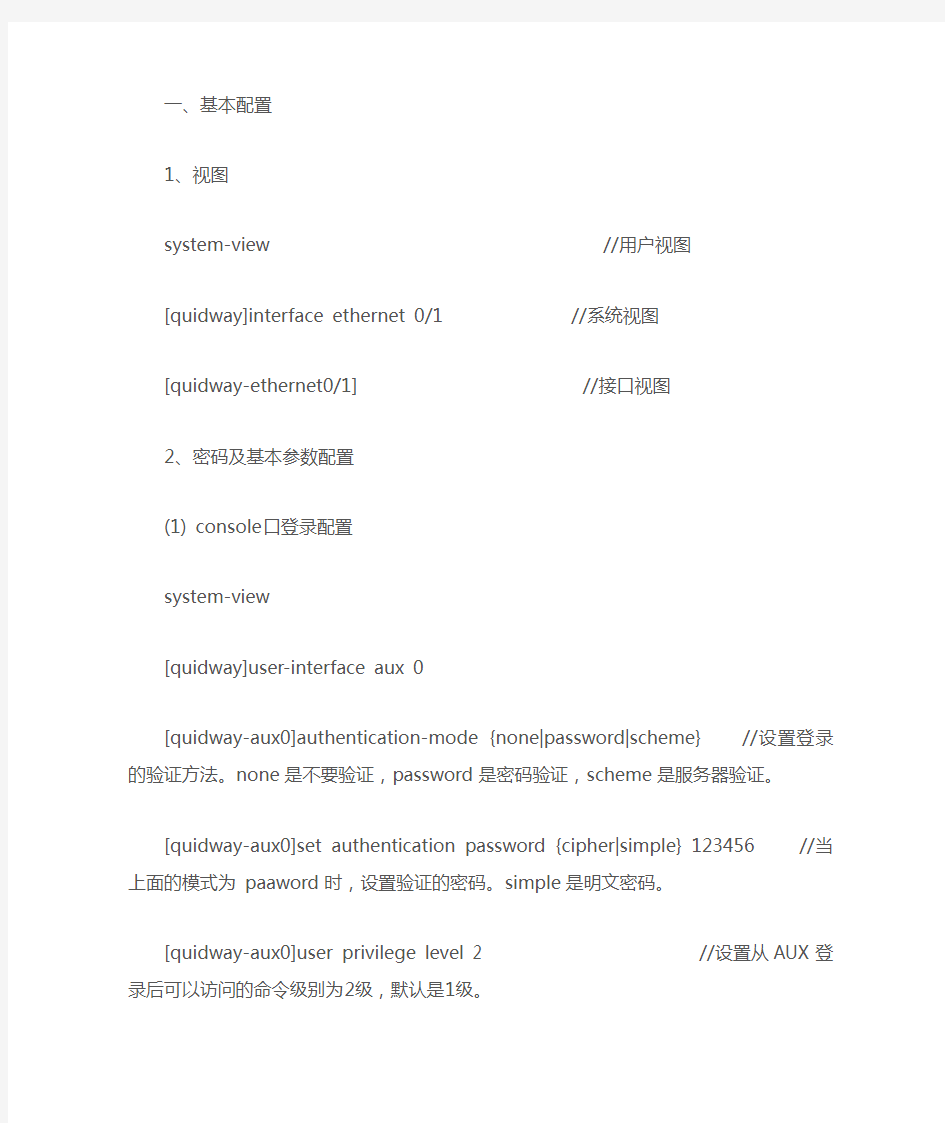

一、基本配置
1、视图
[quidway]interface ethernet 0/1 //系统视图
[quidway-ethernet0/1] //接口视图
2、密码及基本参数配置
(1) console口登录配置
[quidway]user-interface aux 0
[quidway-aux0]authentication-mode {none|password|scheme} //设置登录的验证方法。none是不要验证,password是密码验证,scheme是服务器验证。
[quidway-aux0]set authentication password {cipher|simple} 123456 //当上面的模式为 paaword时,设置验证的密码。simple是明文密码。
[quidway-aux0]user privilege level 2 //设置从AUX登录后可以访问的命令级别为2级,默认是1级。
[quidway-aux0]speed 19200 //设置console口使用的传输速率
[quidway-aux0]screen-length 30 //设置一屏显示30行命令
[quidway-aux0]history-command max-size 20 //设置历史命令缓冲区最多存放20条命令
[quidway-aux0]idle-timeout 6 //设置超时时间为6分钟
(2)telnet 登录
[quidway]user-interface vty 0 4
[quidway-aux0]authentication-mode {none|password|scheme} //设置登录的验证方法。none是不要验证,password是密码验证,scheme是服务器验证。
[quidway-aux0]set authentication password {cipher|simple} 123456 //当上面的模式为 paaword时,设置验证的密码。simple是明文密码。
[quidway-aux0]user privilege level 2 //设置从AUX登录后可以访问的命令级别为2级,默认是1级。
[quidway-aux0]protocol inbund {all |ssh|telnet} //设置交换机支持的协议
[quidway-aux0]screen-length 30 //设置一屏显示30行命令
[quidway-aux0]history-command max-size 20 //设置历史命令缓冲区最多存放20条命令
[quidway-aux0]idle-timeout 6 //设置超时时间为6分钟
(3)超级用户密码(用户级别)
[quidway]super password level 3 {cipher|simper} 123456 //设置低级别用户到高级别用户切换的密码
注意:命令行级别分为:0,1,2,3 共四级。
访问级(0级):用于网络诊断等功能的命令。包括ping ,tracert,telnet等。
监控级(1级):用于系统维护、业务故障诊断等功能命令。包括debugging\terminal等命令。执和地该级别的命令结果不能被保存到配置文件中。
系统级(2级):用于业务配置的命令。包括路由等网络层次的命令,用于向用户提供网络服
务。
管理级(3级):关系到系统的基本运行、系统支撑模块功能的命令,这些命令对业务的支持,最后级别。
默认:console口的命令登录级别为3, telnet 方式的级别为0。
二、VLAN的基本配置
(一)VLAN 的链路类型
1、trunk link:作为干线,传输多个VLAN的报文。同时trunk端口也可以划给一个vlan。
2、hybrid link:作为干线,传输多个vlan的报文。同时hybrid 端口也可以划给多个vlan。
3、access link:只能属于一个vlan。
(二) GARP
同一个交换网内的成员之间提供了分发、传播、注册某种信息的手段。GARP是一种协议规范,现在主要有GVRP和GMRP这两种GARP协议的应用。
1、GVRP
GVRP只是遵循GARP协议的一种应用。类似于VTP协议,以把交换机的配置信息动态的迅速的传播到整个交换网,以便使同一交换网内所有支持GVRP特性的设备的VLAN信息达成一致。
GVRP会自动修剪VLAN信息。如果本交换机只有某一个VLAN,那么此交换机的TRUNK端口只传递一个VLAN的消息。如果本交换机或经过本交换机的下游交换机新增了VLAN,本交换机的TRUNK链路也会自动允许传播新的VLAN消息。如果删除了VLAN,也会自动禁止不必要的VLAN报文在TRUNK上发送。
VTP则需手工增加命令进行修剪。
GVRP和VTP两个协议在实践中的应用比较:
在具体应用上,VTP支持的是服务器-客户端模式,即在主交换机建立VTP域,并将主交换机设置成VTPServer,然后在分交换机设置为VTPClient,这样只需在主交换机上建立VLAN,就会通知到局域网中的任何一台交换机,这样便于集中管理。
GVRP相对繁琐些,它需要在每一台交换机上建立VLAN,并且在每一个交换机(无论是主交换机还是分交换机)首先全局运行gvrp命令,开启 gvrp功能,然后在干道汇聚连接上运行gvrp命令,开启GVRP功能,这样才会将本交换机上建立的VLAN通知注册到局域网中的其它交换机上。
(三)VLAN配置
1、把端口加入到VLAN
方法一:
[quidway]vlan 2 //创建VLAN2
[quidway-vlan2] port E0/1 to E0/4 //把端口 1到4加入到VLAN2
[quidway-vlan2]undo port E0/1 to E0/4 //把端口从VLAN中删除。
方法二:
[quidway]interface ethernet 0/1 //进入端口0/1
[quidway-ethernet0/1] port access vlan2 //把此端口加入到VLAN2
2、配置接口类型
[quidway]interface ethernet 0/5
[quidway-ethernet0/5]port link-type {access|trunk|hybrid} //设置端口类型,默认为ACCESS。
TRUNK类型的设置:
[quidway-ethernet0/1]port link-type trunk
[quidway-ethernet0/1]port trunk permit vlan {vlan-id |all} //允许哪些VLAN通过
此TRUNK端口。默认只允许VLAN1通过。
[quidway-ethernet0/1]port trunk pvid vlan {vlan-id} //把trunk端口加入到哪一个VLAN,默认是VLAN1。即设置TRUNK的PVID。这点与CISCO不一样,CISCO里TRUNK 端口是不加入到VLAN中的。
hybrid类型的设置:
[quidway-ethernet0/1]port link-type hybrid
[quidway-ethernet0/1]port hybrid pvid vlan {vlan-id} //hybrid端口属于哪些VLAN。可以是多个VLAN。而 trunk口只能属于一个VLAN.默认也只属于VLAN1. [quidway-ethernet0/1]port hybrid vlan {vlan-id} {tagged|untagged} //即此端口发送哪些VLAN的报文时带VLAN标志,哪些不带VLAN标志。 tagged是带标志的。untagged 是不带标志的。不带vlan标志的,其他交换机的hybrid接口收到后,会增加PVID的TAG 标志,然后再转发数据包。如果接收到未带VLAN标志的交换机的PVID为VLNA1,则会自动加上VLAN1标志,然后在交换机上转发。
3、VLAN开启和关闭
[quidway]vlan enable //开启VLAN
[quidway]vlan disable //关闭VLAN
4、VLAN维护
[quidway]description {string} //描述VLAN
[quidway]display vlan [static | dynamic] //显示交换机上的VLAN信息[quidway]display vlan {vlan-id|all} //显示部分或所有VLAN成员。
(四)GRVP配置
[quidway]gvrp //全局开启GVRP
[quidway]undo gvrp //全局关闭GVRP。
//在全局下开启关闭GVRP,也可以在接口模式下开启关闭一个接口的GVRP。
[quidway]interface ethernet 0/1 //进入接口
[quidway-ethternet0/1]port link-type trunk //接口配置为trunk模式[quidway-ethternet0/1]port trunk permit vlan all //允许所有VLAN传输[quidway-ethternet0/1]gvrp registraion {normal|fixed|forbidden}
//在接口下开启GVRP。并设置GVRP注册类型。
normal:允许在该接口静态(本交换机创建的VLAN)和动态(其他交换机创建的VLAN,动态注册到本交换机的VLAN)创建、注册、注销VLAN。
即:可以传送本交换机创建的VLAN,可以把本交换机的VLAN传输到其他配有normal类型的trunk端口,可以接受对端交换机创建的VLAN(动态)注册。
注意:GVRP会自动裁剪不需要传输的VLAN,但只要需要传输,仍可以传输。
fixed:允许手工静态创建和注册VLAN,静止动态注册、声明和注销VLAN。
即:可以传送本交换机创建的VLAN(静态),可以把本交换机的VLAN通过fixed注册类型trunk端口传到对端配有normal类型的trunk端口,不接受与本交换机fixed类型的trunk 端口的对端交换机创建的VLAN的注册。
可传递出去,但不接受动态注册、注销VLAN信息。
forbidden:注销除VLAN1以外的所有VLAN,并且禁止该接口上创建、声明、注册其他任何VLAN。
即此类型trunk 接口不传递、接受除VLAN1外的任何其他VLAN信息。
注:GVRP与VTP不同之处:GVRP每个交换机都可以创建VLAN,vtp只有服务器端可以创建VLAN。
(五)Super VLAN
即SUPER vlan映射多个sub vlan,sub vlan通过arp代理与super vlan通信,并且super vlan 为sub vlan提供三层网关功能。当sub vlan里的主机需与外界通信时,将报文直接传送给super vlan虚接口(而不是sub vlan的虚接口),super vlan再将数据包传送给下一跳。
注意:super vlan不能包括任何端口。
[quidway] vlan 2 //配置sub vlan
[quidway-vlan2] prot ethernet 0/2 //sub vlan加入super vlan以前,一定得有端口已加入VLAN
[quidway-vlan2]arp proxy enable //一定要开启 arp 代理
[quidway] vlan 3
[quidway-vlan3] prot ethernet 0/39
[quidway-vlan3]arp proxy enable
[quidway] vlan 4
[quidway-vlan4] prot ethernet 0/4 ethernet 0/5
[quidway-vlan4] arp proxy enable
[quidway] vlan 10
[quidway-vlan10]super vlan //把vlan 10配为super vlan [quidway-vlan10]subvlan 2 3 4 //子vlan列表为vlan 2,3,4 [quidway-vlan10]ip address 172.16.1.1 255.255.255.0 // 配置supervlan的ip地址。
quidway] vlan 1
[quidway-vlan10]ip address 192.168.1.1 255.255.255.0
[quidway]ip route-static 0.0.0.0 192.168.1.2 //配置静态路由,假设对端三层交换机或路由器的IP地址为192.168.1.2
(六)isolate-user-vlan
类似于cisco的私有VLAN
一个isolate-user-vlan 包含secondary vlan。
一个isolate-user-vlan对应一个ip子网,即包含的secondary vlan处于同一个子网
主要用于上层交换机支持vlan数不够,但下层交换机又需要划分很多个vlan以隔离彼此间通信。这样上层交换机知道的只有建立的isolate-user-vlan ,下面的secondary-vlan上层交换机是不知道的。
[quidway]vlan 10
[quidway-vlan10]isolate-user-vlan enable //配置为isolate-user-vlan
[quidway-vlan10]port ethernet0/1 //isolate-user-vlan 的端口
[quidway]vlan 2 //配置secondary vlan,并把端口加入到secondary vlan
[quidway-vlan2]port ethernet 0/2
[quidway]vlan 3
[quidway-vlan3]port ethernet 0/3
[quidway]isolate-user-vlan 10 secondary 2-3 //isolate-user-vlan 与secondary vlan的映射
注意:isolate-user-vlan与secondary vlan之间必须已经包含了端口才能建立映射关系建立映射关系后,不可以向isolate-user-vlan与secondary vlan执行添加和删除端口的操作。也不可以执行vlan的操作。只有在解除了映射关系后才能执行。
isolate-user-vlan中的所有端口都不是802.1q的trunk端口,包括与其他交换机相连的uplink端口也不能是trunk端口。可以是hybrid端口。
(七)管理VLAN
当TELNET或SSH登录时,需要一个管理VLAN,默认是VLAN1
[quidway]vlan 100 //建立一个VLAN,当不用默认VLAN1作为管理VLAN 时,需要先建立VLAN,然后再把建立的VLAN作为管理VLAN
[quidway-vlan100]quit
[quidway]management-vlan 100 //把vlan 100作为管理vlan
[quidway]interface vlan-interface 100 //进入vlan的虚拟接口
[quidway-vlan100]ip address 172.16.2.1 255.255.255.0 //给vlan设定ip [quidway]ip route-static 0.0.0.0 0.0.0.0 172.16.2.2 //设置默认路由
三、VLAN路由
(一)VLAN间路由
[quidway]vlan 10 //创建VLAN10
[quidway-vlan10]quit
[quidway]interface vlan 10 //进入vlan接口
[quidway-vlan-interfacev10]ip address 192.168.10.1 255.255.255.0 //给vlan配置三层虚拟Ip地址
[quidway]vlan 20
[quidway-vlan20]quit
[quidway]interface vlan 20 //进入VLAN20
[quidway-vlan-interfacev10]ip address 192.168.20.1 255.255.255.0 //给vlan配置三层虚拟Ip地
给各VLAN的主机分配IP地址,网关都为各VLAN的三层虚拟IP地址。
(二)静态路由
当多个三层交换机相连,或三层交换机与路由器相连时,需要设置静态路由或动态路由。现介绍静态路由。
三层交换机与路由器相连,或三层交换机与三层交机相连的方法:
在三层交换机上新建一个VLAN,并把与三层交换机或路由器相连的端口划分到此VLAN中,(此VLAN只作为与三层交换机或路由器相连)并分配虚拟IP地址。并且此IP地址需要与其直连的三层交换机或路由器的接口地址处于同一个网段。并在三层交换机上设置到达另一个三层交换机的静态或动态路由。
同时,与其直连的三层交换机或路由器上也需要有到本三层交换机相连的VLAN的静态或动态路由。
[quidway]ip route 0.0.0.0 0.0.0.0 192.168.3.2 //设置默认路由,即所有数据包的路由的下一跳为192.168.3.2 ,此IP地址为与本交换机直连的路由器的接口的IP地址或三层交换机的虚拟IP地址。
此处为省事,写了默认路由,也可以一条一条的路由写。
(三)动态路由
1、rip
[quidway]rip
[quidway-rip]network 192.168.2.0 //发布与其相连的网段的路由
[quidway-rip]network 192.168.3.0 //发布与其相连的网段的路由
2、ospf
把接入客户端的VLAN划分到区域0以外的区域,三层交换机之间互联的VLAN划分到区域0,即骨干区域。
四、生成树协议
(一)STP
1、原理:
网桥ID(网桥优先级最小的)最小的是根网桥
每个网桥选举一个根端口,到根网桥开销最小的是端口是根端口,开销相同时,端口优先级高的(端口优先级值低的)为根端口
每个网段选举一个指定端口,到根网桥开销最小的端口为网段的指定端口。开销相同时,网桥ID小的为指定端口。根网桥的所有端口都是指定端口。
堵塞所有非根端口、指定端口。
注意:网内所有网桥共享一棵生成树,不能按 VLAN阻塞冗余链路。
(二)RSTP
1、原理
比STP有更快的收敛速度。但是同样不能按LAN阻塞冗余链路,所有VLAN的报文都沿着一棵生成树进行转发。
2、配置
[h3c]stp enable //开启生成树
[h3c]stp disable //关闭生成树
[h3c]stp priority 0 //设置网桥优先级,以选举根网桥。优先级值越低,优先级越高。缺省32768,取值范围:0--61440
[h3c]stp root primary //直接让交换机成为根交换机
h3c]stp root second //直接让交换机成为备份根交换机
[h3c-ethernet0/1]stp cost 2000 //设置端口的路径开销值。取值范围:1--200000000,开销越小越容易被选为根端口和指定端口。
[h3c-ethernet0/1]stp port priority 64 //设置端口优先级,当开销相同时,优先级高的成为根端口。
[h3c]stp timer hello 60 // 设置HELLO time时间,根网桥发送BPDU包的时间间隔。较长的hello 信息可以降低生成树计算的消耗,同时会降低链路故障的反应速度。较短会频繁发送配置消息增加网络和CPU负担。
[h3c]stp timer max-age 30 //控制网桥端口保存配置bpdu的最大时间
[h3c]stp timer forward-delay 30 //从阻塞状态变为转发状态所需的时间
[h3c]stp bridge-diameter 7 //设置网络直径,最好不要超过7。只用在单生成树实例的网络中。
(三)MSTP
MSTP原理见CISCO交换机配置一
配置:
[h3c]stp enable //启动生成树
[h3c]stp region-configuration //过入MST域视图
[h3c-mst-region]region-name info //设置MST域名
[h3c-mst-region]instance 2 valn 2 to 10 //把VLAN映射到生成树实例。默认是映射到实例0.
[h3c-mst-region]instance 3 valn 11 to 20
[h3c-mst-region]revision-level 1 //设置MST域的MSTP修订级别,即版本号
[h3c-mst-region]active region-configuration //手动激活MST域的配置
[h3c]stp instance 2 root primary //设置各MSTI实例的根。当实例号为0时,指定此交换机为CIST的根,而不是MSTI的根。也可以用优先级来设置。
[h3c]stp instance 2 root secondary //设置各实例的备份根
[h3c]undo stp instance 2 root //取消当前交换机的根或备份根交换机的资格
以下设置端口开销
[h3c]stp interface gig1/0/1 instance 1 cost 2000 //设置端口在实例中的开销,以选举实例的根端口或指定端口。
[h3c]interface gig1/0/1
[h3c-gigabitethernet1/0/1] stp instance 1 cost 2000 //这种方法和上面的结果一样,只是先进入端口,再设定。
以下设置端口优先级
[h3c]stp interface gig1/0/1 instance 1 port priority 16 //设置端口优先级
[h3c]interface gig1/0/1
[h3c-gigabitethernet1/0/1] stp instance 1 port priority 16//同样是设置端口优先级
以下设置国边缘端口
[h3c]stp interface gig1/0/1 edged-port enable //设置为边缘端口
[h3c]stp interface gig1/0/1 edged-port disable //设置为非边缘端口
[h3c]undo stp edged-port gig1/0/1 edged-port //恢复为缺省的非边缘端口
[h3c]interface gig1/0/1 //方法二,先进入端口,再配置
[h3c-gigabitethernet1/0/1]stp edged-port enable
[h3c-gigabitethernet1/0/1]stp edged-port disable
[h3c-gigabitethernet1/0/1]undo stp edged-port
[h3c]stp mode {stp|mstp} //配置MSTP的工作模式。
[h3c]undo stp mode //恢复为默认的模式。默认为MSTP模式。
[h3c]stp max-hops 5 //设置MST域的最大跳数,以限制域的规模。最大跳数为20
(四)增强的生成树特性
1、BPDU保护
[h3c]stp bpdu-protection //配置交换机的BPDU保护功能
[h3c]undo stp bpdu-protection
2、根桥保护
[h3c]stp interface gig 1/0/1 root-protection //配置端口的root保护
[h3c]interface gig 1/0/1
[h3c-gigabitethernet1/0/1]stp root-protection //配置端口的root保护
3、环路保护
[h3c]interface gig 1/0/1
[h3c-gigabitethernet1/0/1]stp loop-protection //配置端口的环路保护
注意:对于某一个端口,其中环路保护和根桥保护以及边缘端口只能配置其中之一。
五、端口操作
(一)端口基本配置
[quidway] interface ethernet 0/1
[quidway-ethernet0/1] speed {10|100|auto} //设置接口速率
[quidway-ethernet0/1] undo speed //恢复端口速率缺省值
[quidway-ethernet0/1] duplex {half |full |auto}//设置双工状态
[quidway-ethernet0/1] undo speed //双工设置为默认状态,AUTO [quidway-ethernet0/1] flow-control //开启端口流控制,当本端发生拥塞时,向对端发送消息,暂停发送报文。
[quidway-ethernet0/1] undo flow-control //关闭端口流控制。默认是关闭的。[quidway-ethernet0/1] mdi {across |auto |normal} //设置端口网线类型
(二)端口汇聚操作
1、手工汇聚
(1)原理:
由用户手工配置,不允许系统自动添加或删除汇聚组中的端口。
汇聚组中必须至少包含一个端口。当汇聚组中只有一个端口时,只能通过删除汇聚组的方式
将该端口从汇聚组中删除。
手工汇聚端口的LACP协议为关闭状态。
端口状态:
有两种状态:selected和unseleted。
汇聚组中处于up状态的端口中选出主端口(按全双工高速率、全双工低速率、半双工高速率、半双工低速率的顺序选择主端口)。与主端口速率、双工属性、链路状态一致的端口才
成为selected状态。其他端口处于unseleted状态。
当selected端口数多于设备支持的数量时,按端口号从小到大顺序选择限制数量以内的端
口为selected端口。其他为unselected端口。
再从selected状态的端口中选出端口号最小的为汇聚组的主端口,其他处于selected状态
的端口为汇聚组的成员端口。
(2)配置
[h3c]link-aggregation group {agg-id} mode {manual} //配置创建汇聚组,agg-id 是组号,manual是指手工模式。
[h3c]interface gig 1/0/1
[h3c-gigabitethernet1/0/1]port link-aggregation group {agg-id} //把端口加入到汇聚组
2、静态LACP汇聚
(1)原理
静态LACP汇聚由用户手工配置,不允许系统自动添加或删除汇聚组中的端口。
汇聚组中必须至少包含一个端口。当汇聚组中只有一个端口时,只能通过删除汇聚组的方式将该端口从汇聚组中删除。
手工汇聚端口的LACP协议为开启状态。当一个静态LACP汇聚组被删除时,处理UP状态的端口会自动成为一个或多个动态LACP汇聚。
端口状态:
有两种状态:selected和unseleted。
汇聚组中处于up状态的端口中选出主端口(按全双工高速率、全双工低速率、半双工高速率、半双工低速率的顺序选择主端口)。与主端口速率、双工属性、链路状态一致的端口才成为selected状态。其他端口处于unseleted状态。
与主端口连接的对端设备不同,或者连接的同一个对端设备,但对端端口处于不同汇聚组的,处于unseleted状态。
与主端口基本配置不同的端口处于unseleted状态
当selected端口数多于设备支持的数量时,按端口号从小到大顺序选择限制数量以内的端口为selected端口。其他为unselected端口。
再从selected状态的端口中选出端口号最小的为汇聚组的主端口,其他处于selected状态的端口为汇聚组的成员端口。
(2)配置
[h3c]link-aggregation group {agg-id} mode {static} //配置创建汇聚组,agg-id 是组号,static是指静态模式。
[h3c]interface gig 1/0/1
[h3c-gigabitethernet1/0/1]port link-aggregation group {agg-id} //把端口加入到汇聚组
3、动态LACP汇聚
(1)原理:
动态LACP汇聚是一种系统自动创建或删除的汇聚,动态汇聚组内端口的添加和删除是LACP 协议自动完成的。只有基本配置相同、速率和双工属性相同、连接到同一个设备、并且对端端口也满足以上条件时,端口才会被动态汇聚在一起。
即使只有一个端口也可以创建动态汇聚,此时为单端口汇聚。动态汇聚中,端口的LACP协议处理开启状态。
端口状态:
有两种状态:selected和unseleted。
当可成为selected端口数超过设备限制时,先比较相连设备的优先级,以选定哪一端设备为主。然后比较主设备各端口的优先级,在限制数量内的优先级高的selected端口处于selected状态,其他端口处理unselected状态。对端设备的端口和主设备同步为同种状态。
(2)配置
[h3c]lacp system-priority {priority} //配置系统优先级,以确定互连设备间以哪一端设备为主。
[h3c]interface gig 1/0/1 //进入端口
[h3c-gigabitethernet1/0/1]lacp enable //开启端口LACP协议
[h3c-gigabitethernet1/0/1]lacp port-priority {priority} //配置端口优先级,以便确定哪些端口为selected状态。
[h3c]link-aggregation group {agg-id} description {agg-name} //设置汇聚组描述。
4、汇聚配置显示与维护
[h3c]display link-aggregation summary //显示汇聚的摘要信息
[h3c]display link-aggregation verbose {agg-id} //显示指定汇聚组的详细信息
[h3c]display link-aggregation interface {{interface number} [to] {interface number}} //显示端口的汇聚详细信息
[h3c]display display lacp system-id //显示本端系统的设备ID
注意:
对于配置MAC地址和IP绑定的端口不能加入汇聚组
配置了端口安全特性的端口不能加入汇聚组
开启了Voice vlan功能的端口不能加入到汇聚组中。
开启ip过滤功能的端口,不要加入到汇聚组。
开启arp入侵检测功能的端口,不加入汇聚组。
(三)端口隔离操作
通过端口隔离特性,用户可以将需要进行控制的端口加入到一个隔离组中,实现隔离组中的
端口之间的二层、三层数据的隔离。目前一台设备只支持一个隔离组,但组内的端口数没有
限制。
注:只有隔离组内各个端口之间的报文不能互通,隔离组内端口与隔离组外端口以及隔离组
外端口之间的通信不会受到影响。
[h3c]interface gig 1/0/1
[h3c-gigabitethernet1/0/1]port isolate //把端口加入到隔离组中。
[h3c]display isolate port //查看隔离组。
六、华为交换机管理
(一)交换机的文件传输协议
1、FTP
(1) 交换机作为FTP服务器
[h3c]ftp server enable //启用FTP服务器
[h3c]local-user {user-name} //建立FTP用户帐号
[h3c]password {simple|cipher} {password} //设置用户密码
[h3c]service-type ftp //设置用户可以使用的服务类型为FTP。缺省是不对用户授权服务的。
[h3c] ftp timeout {minutes} //连接空闲时间,缺省30分钟
[h3c]ftp-server source-interface {interface } //设置FTP用户只能通过哪个接口登录交换机的FTP
[h3c]ftp-server source-ip {ip} //设置FTP用户只能通过本交换机的哪个IP地址登录交换机。以上两条选其一。
[h3c]ftp disconnect {user} //断开哪个用户的连接
[h3c]header login {text} //配置FTP用户登录上来时的显示信息(2)交换机作为FTP客户端时的一些命令
[h3c]mkdir {pathname} //建立文件夹
[h3c]get {remotefile} {localfile} //把远程FTP服务器上的文件下载到本地
[h3c]put {localfile} {remotefile} //把本地的文件上传到ftp服务器上[h3c]rename {remote-source} {remote-dest} //更改FTP服务器上的文件名
[h3c]delete //删除文件
[h3c]rmdir //删除文件夹
[h3c]user {username} {password} //改变用户名和密码登录
2、TFTP
[h3c]tftp {tftp-server-ip} {get|put} {source-file} {des-file} //从TFTP服务器上传和下载文件
例:
[h3c]tftp 192.168.1.50 put 5100.bin 5100.bin //要先打开tftp 服务器
[h3c]tftp {ascii|binary} //设置模式
3、ssh
(二)系统维护与调试操作
1、通过Console口利用XModem完成加载
(1)开机时 CTRL+B 进入boot菜单
(2)选择6,ENter bootrom upgrade menu,选择不同的协议进行对Bootrom 进行加载。
(3)先选3,选择xmodem协议
(4)再根据实际情况选择合适的下载速率。这里选择115200
(5)然后超级终端中,“文件--》属性”中更改速率,然后中断,再连接,以生效新的速率。(一定要先中断一次)
(6)再后回车,“传送--》发送文件”。开始加载bootrom
加载主机软件时,只是在第(2)步时,选择1,进行主机软件加载,其他与后面相同。
2、通过TFTP进行bootrom传输
先运行TFTP服务器,再保证交换机和TFTP服务器可以互通。再开始以下步骤。
(1)开机时 CTRL+B 进入boot菜单
(2)选择6,ENter bootrom upgrade menu,选择不同的协议进行对Bootrom 进行加载。
(3)先选3,选择TFTP协议
(4)然后设置要加载的 bootrom文件名,TFTP服务器IP和交换机IP,即可。
3、通过FTP进行bootrom传输
先运行FTP服务器,再保证交换机和FTP服务器可以互通。把要升级的文件放到FTP服务器指定位置,再开始以下步骤。
(1)开机时 CTRL+B 进入boot菜单
(2)选择6,ENter bootrom upgrade menu,选择不同的协议进行对Bootrom 进行加载。
(3)先选3,选FTP协议
(4)然后设置要加载的 bootrom文件名,FTP服务器IP和交换机IP,FTP用户名和密码,即可。
(三)交换机文件系统管理
1、目录操作
[h3c]mkdir
[h3c]rmdir
telnet登录华为5700的配置方法
telnet登录华为5700的配置 学习内容 一、掌握华为5700的基本常用操作命令 二、掌握华为5700的常规开局 学习方案 一、登录界面及等级切换
华为 telnet 重定向
H3C(华为) Console Server 搭建攻略 2009年7月28日作者:Learning 前言 (2) Console Server搭建思路 (2) 1. 配置异步接口为流模式 (2) 2. 启动Telnet 重定向功能 (3) 3. 配置异步口分组 (3) 4. 配置监听端口 (3) 5. 配置用户界面其他相关参数 (4) 6. 配置串口数据实时监控 (4) 7. 配置使用快捷键断开telnet 重定向连接的功能 (5) 8. 设置停止位的检测功能 (5) 9. 断开Telnet 重定向连接 (5) Console Server实例 (6) 硬件型号 (6) 2.软件版本 (7) 3.双绞线线序 (7) 4.配置实例 (7) 5.结果测试 (9)
前言 先谈谈为什么不使用Cisco 设备做Console Server 呢?Cisco设备不是有专门做Console Server 路由器(比如 Cisco 2511)吗,为啥使用H3C设备呢?哈哈,没有办法,兄弟也是被逼的! 帮哥们搭建CCIE机架,暂时找不到Cisco 2511路由器。那咋办,朋友突然想起来还有一台H3C AR28-11路由器,而且还带有一块16ASE串口卡。突发奇想,能不能拿这个做个Console Server?于是乎,说干就干,打开百度,谷歌找了半天,没有找到一个使用H3C 设备作Console Server的案例。郁闷!给在H3C混的哥们打电话确认此板卡能否实现反向Telnet功能。H3C那哥们也不太确认,找同事确认下答复俺。后来打电话过来告诉俺使用此板卡可以实现反向Telnet功能。 哈哈,那就赶快行动吧。打开H3C网站搜了老大堆文档,都看了一遍。觉得有点头绪了,就调试了起来,灌配置,做网线。忙乎了半天,没有任何结果,以失败告终。不成,再次找H3C那哥们确认,给发了个典型配置案例,还告诉了特别重要的一点。Console线线序比较特殊。有了这些信息,心里终于有底了。 Follow me(跟我来吧) …… Console Server搭建思路 为了实现重定向连接,事先需要对路由器做好如下配置(有些步骤是可选的): 配置异步接口为流模式; 启动Telnet 重定向功能; 配置异步口分组; 配置监听端口; 配置用户界面其他相关参数; 配置串口数据实时监控; 配置使用快捷键断开telnet 重定向连接的功能; 设置停止位的检测功能; 断开Telnet 重定向连接。 1. 配置异步接口为流模式 异步接口缺省的模式为protocol 模式,允许dsr-dtr 检测,不进行流控。注意:H3C 系列路
华为交换机配置实例手册 telnet密码配置方法
华为交换机配置实例手册 telnet密码配置方法 sys 进入到系统视图 Enter system view, return to user view with Ctrl+Z. [Quidway]user-interface aux 0 [Quidway-ui-aux0]authentication-mode scheme Notice: Telnet or SSH user must be added , otherwise operator can't login! [Quidway-ui-a ux0]qu [Quidway]local-user huawei 增加用户名 New local user added. [Quidway-luser-huawei]password simple huawei 配置密码,且密码不加密 [Quidway-luser-huawei]service-type telnet ssh level 3 服务类型为SSH和telnet,且用户登陆后权限为管理员权限 [Quidway-luser-huawei]qu [Quidway]user-interface vty 0 4 [Quidway-ui-vty0-4]authentication-mode scheme Notice: Telnet or SSH user must be added , otherwise operator can't login! [Quidway-ui-v ty0-4]
华为交换机配置console口和telnet密码实例
华为交换机配置console口和telnet密码实例 sys进入到系统视图 Enter system view,return to user view with Ctrl+Z. [Quidway]user-interface aux0 [Quidway-ui-aux0]authentication-mode scheme Notice:Telnet or SSH user must be added,otherwise operator can't login! [Quidway-ui-aux0]qu [Quidway]local-user huawei增加用户名 New local user added. [Quidway-luser-huawei]password simple huawei配置密码,且密码不加密 [Quidway-luser-huawei]service-type telnet ssh level3 服务类型为SSH和telnet,且用户登陆后权限为管理员权限[Quidway-luser-huawei]qu [Quidway]user-interface vty04 [Quidway-ui-vty0-4]authentication-mode scheme
Notice:Telnet or SSH user must be added,otherwise operator can't login! [Quidway-ui-vty0-4] <Quidway>save 华为QuidWay交换机配置命令手册: 1、开始 建立本地配置环境,将主机的串口通过配置电缆与以太网交换机的Console口连接。 在主机上运行终端仿真程序(如Windows的超级终端等),设置终端通信参数为:波特率为9600bit/s、8位数据位、1位停止位、无校验和无流控,并选择终端类型为VT100。 以太网交换机上电,终端上显示以太网交换机自检信息,自检结束后提示用户键入回车,之后将出现命令行提示符(如<Quidway>)。 键入命令,配置以太网交换机或查看以太网交换机运行状态。需要帮助可以随时键入"?" 2、命令视图 (1)用户视图(查看交换机的简单运行状态和统计信息)<Quidway>:与交换机建立连接即进入 (2)系统视图(配置系统参数)[Quidway]:在用户视图下键入system-view
telnet登陆华为交换机配置教程
telnet登陆华为交换机配置教程 通过telnet登陆华为交换机之前,需先要通过console登陆配置好VTY。 用户通过Telnet登录设备的缺省值 参数缺省值 Telnet服务器功能出厂情况下,Telnet服务器功能处于去使能状态Telnet服务器端口号23 VTY用户界面的认证方式没有配置认证方式 VTY用户界面所支持的协议Telnet协议 用户级别VTY用户界面对应的默认命令访问级别是0 除了配置好VTY之外,还可以修改telnet的缺省参数值以及一些安全功能等。 1、打开telnet服务端的telnet功能(华为有些型号设备出厂默认关闭此功能)[Huawei]telnet server enable 2、修改telnet服务端端口号 配置Telnet服务器的端口号,使攻击者无法获知更改后的Telnet服务器端 口号,有效防止了攻击者对Telnet服务标准端口的登录。 [Huawei]telnet server port ? INTEGER<23,1025-55535> Set the port number, the default value is 23 3、配置Telnet服务器的源接口 指定Telnet服务器端的源接口前,必须已经成功创建LoopBack接口,否则 会导致本配置无法成功执行。 [Huawei]telnet server-source -i ?
4、配置VTY用户界面支持Telnet协议登陆 [Huawei-ui-vty0-4]protocol inbound ? all All protocols ssh SSH protocol telnet Telnet protocol [Huawei-ui-vty0-4]protocol inbound telnet 5、从客户端登陆telnet服务端 C:\Documents and Settings\Administrator> telnet 10.137.217.177 1025 Login authentication Username:https://www.360docs.net/doc/bd15517760.html, Password: Info: The max number of VTY users is 8, and the number of current VTY users on line is 2. The current login time is 2012-08-06 18:33:18+00:00.
华为路由器配置用户通过Telnet登录
配置用户通过Telnet登录系统示例 配置用户通过Telnet登录路由器的示例。在本示例中,通过配置VTY用户界面以及用户登录参数,实现从客户端登录路由器。 组网需求 用户可以通过PC等配置终端登录到其它网段上的路由器,进行远程维护。 Telnet用户通过AAA验证登录到路由器,登录后禁止此用户从当前路由器登录网络中其他路由器。 配置思路 1.建立物理连接。 2.配置路由器接口的IP地址。 3.配置VTY用户界面的相关参数,包括呼入呼出限制。 4.配置登录用户的相关参数。 5.实现从客户端登录路由器。 数据准备 为完成此配置举例,需准备如下的数据: ?PC的IP地址。 ?待配置路由器以太网接口的IP地址为10.137.147.91/16。 ?VTY用户界面的最大个数为10。 ?禁止登录的用户登录其他路由器的ACL号为3001。 ?VTY用户界面断开连接的时间20分钟。 ?VTY用户界面的终端屏幕每屏显示的行数为30。 ?VTY用户界面的历史命令缓冲区大小为20。 ?Telnet访问的用户信息(验证方式为AAA,用户名为“huawei”,口令为“!QAZ@WSX3edc”)。 操作步骤 1.在PC端和路由器端分别和网络连接 2.配置登录地址
[HUAWEI-GigabitEthernet1/0/1] undo shutdown [HUAWEI-GigabitEthernet1/0/1] ip address 10.137.147.91 255.255.0.0 [HUAWEI-GigabitEthernet1/0/1] quit 3.在路由器端配置VTY用户界面 # 配置VTY用户界面的最大个数。 [HUAWEI] user-interface maximum-vty 10 # 配置登录的用户禁止登录其他路由器。 [HUAWEI]acl 3001 [HUAWEI-acl-adv-3001]rule deny tcp source any destination-port eq telnet [HUAWEI-acl-adv-3001]quit [HUAWEI] user-interface vty 0 9 [HUAWEI-ui-vty0-9] acl 3001 outbound # 配置VTY用户界面的终端属性。 [HUAWEI-ui-vty0-9] shell [HUAWEI-ui-vty0-9] idle-timeout 20 [HUAWEI-ui-vty0-9] screen-length 30 [HUAWEI-ui-vty0-9] history-command max-size 20 # 配置VTY用户界面的用户验证方式。 [HUAWEI-ui-vty0-9] authentication-mode aaa [HUAWEI-ui-vty0-9] quit 4.路由器端配置登录用户参数 # 配置登录验证方式。 [HUAWEI] aaa [HUAWEI-aaa] local-user huawei password irreversible-cipher Huawei-123 [HUAWEI-aaa] local-user huawei service-type telnet [HUAWEI-aaa] local-user huawei level 3 [HUAWEI-aaa] quit 5.配置客户端登录 进入Windows的命令行提示符,通过Telnet方式登录路由器
华为配置用户及远程访问
华为交换机配置用户名和密码 (1)telnet只需输入password即可远程登陆交换机。 进入用户界面视图 [SwitchA]user-interface vty 0 4 设置认证方式为密码验证方式 [SwitchA-ui-vty0-4]authentication-mode password 设置登陆验证的password为明文密码”huawei” [SwitchA-ui-vty0-4]set authentication password simple huawei 配置登陆用户的级别为最高级别3(缺省为级别1) [SwitchA-ui-vty0-4]user privilege level 3 (2)telnet需要输入username和password才可以登陆交换机。 进入用户界面视图 [SwitchA]user-interface vty 0 4 配置本地或远端用户名和口令认证 [SwitchA-ui-vty0-4]authentication-mode scheme 配置本地TELNET用户,用户名为”huawei”,密码为”huawei”,权限为最高级别3(缺省为级别1) [SwitchA]local-user huawei [SwitchA-user-huawei]password simple huawei [SwitchA-user-huawei]service-type telnet level 3 (3)通过con口只需输入password即可远程登陆交换机。 进入用户界面视图 [Quidway]user-interface aux 0 设置认证方式为密码验证方式 [Quidway-ui-aux0] authentication-mode password 设置登陆验证的password为明文密码”huawei” [Quidway-ui-aux0] set authentication password simple huawei
华为交换机配置console口和telnet密码实例
华为交换机配臵console口和telnet密码实例 sys 进入到系统视图 Enter system view, return to user view with Ctrl+Z. [Quidway]user-interface aux 0 [Quidway-ui-aux0]authentication-mode scheme Notice: Telnet or SSH user must be added , otherwise operator can't login! [Quidway-ui-aux0]qu [Quidway]local-user huawei 增加用户名 New local user added. [Quidway-luser-huawei]password simple huawei 配臵密码,且密码不加密 [Quidway-luser-huawei]service-type telnet ssh level 3 服务类型为SSH和telnet,且用户登陆后权限为管理员权限 [Quidway-luser-huawei]qu [Quidway]user-interface vty 0 4 [Quidway-ui-vty0-4]authentication-mode scheme Notice: Telnet or SSH user must be added , otherwise operator can't login! [Quidway-ui-vty0-4]
华为交换机配置Telnet远程登录设备
system-view //进入系统试图 telnet server enable //打开Telnet服务 //以下为配置VTY界面 user-interface maximum-vty 8 //配置VTY用户界面 user-interface vty 0 7 //进入VTY用户界面 protocol inbound telnet authentication-mode aaa //配置用户为AAA认证模式 quit //退出系统试图 //以下为配置AAA认证属性 aaa //进入AAA视图模式 local-user admin password irreversible-cipher hauwei@nei //设置admin用户密码为huawei@hauwei local-user admin service-type telnet //设置用户admin服务方式为Telnet local-user admin privilege level 3 //设置用户admin权限级别为3 quit //退出AAA试图模式 命令详解: Quidway]user-interface vty 0 4 ;进入虚拟终端 [S3026-ui-vty0-4]authentication-mode password ;设置口令模式 [S3026-ui-vty0-4]set authentication-mode password simple 222 ;设置口令 [S3026-ui-vty0-4]user privilege level 3 一、第一句的意思是:进入到vty 终端,在华为的交换机里,vty就是人家用telnet远程进入到你交换机的界面,最多有五个,所以说你可以vty 0 vty 1 vty... vty 4交换机最多可以允许五个人同时在线进到交换机里去配置命令的。vty0 4 就是说把这五个界面一起配置了,这五个界面进去的话,都是使用以下的配置。 二、用的认证模式是密码认证,可以使用scheme模式来,也可以用password来,用password 的话,是要密码的,就是说你telnet的话,要输入密码才能登陆到包交换机里去的。 二、设置密码为明文密码,密码是123 ,如果是密文的话,就是cipher 四、用户等级为3,也就是最高的,华为的命令级别很多,分为四级,0 1 2 3 ,0是参观级,
华为交换机如何配置telnet登录设备
华为交换机如何配置telnet登录设备 工具/原料 华为交换机 PC 方法/步骤 请自行准备好华为交换机和电脑 并且让你的电脑和交换机连接上 配置思路: 1、建立物理连接 2、配置用户登录参数 3、从客户端登录交换机 首先PC通过console登录配置交换机 交换机配置: #配置交换机登录地址192.168.10.1 system-view [Quidway]vlan10 [Quidway-vlan10]quit [Quidway]interfacegigabitethernet0/0/1 [Quidway-GigabitEthernet0/0/1]portlink-typeaccess [Quidway-GigabitEthernet0/0/1]portaccessvlan10 [Quidway-GigabitEthernet0/0/1]quit
[Quidway]interfacevlanif10 [Quidway-vlanif10]ipaddress192.168.10.1255.255.255.0 [Quidway-vlanif10]quit #配置登录验证方式,帐号:huawei密码:hello [Quidway]aaa [Quidway-aaa]local-userhuaweipasswordcipherhello [Quidway-aaa]local-userhuaweiservice-typetelnet [Quidway-aaa]local-userhuaweiprivilegelevel3 [Quidway-aaa]quit [Quidway]user-interfacevty04 [Quidway-ui-vty0-4]authentication-modeaaa PC配置本地网卡为192.168.10.0网段,并将PC网口接到交换 机1口,进行telnet 如果您觉得本经验有帮助,请点击正下方的或右上角的“大拇指”或“分享”或“关注TA”给我支持和鼓励
H C交换机如何配置本地登录和远程登录的用户名
H3C交换机如何配置本地登录和远程登录的用户名及密码 (1)只需输入password即可远程登陆交换机。 进入用户界面视图 [SwitchA]user-interface vty 0 4 设置认证方式为密码验证方式 [SwitchA-ui-vty0-4]authentication-mode password 设置登陆验证的password为明文密码”huawei” [SwitchA-ui-vty0-4]set authentication password simple huawei 配置登陆用户的级别为最高级别3(缺省为级别1) [SwitchA-ui-vty0-4]user privilege level 3 【TELNET本地用户名和密码验证配置】 需要输入username和password才可以登陆交换机。 进入用户界面视图 [SwitchA]user-interface vty 0 4 配置本地或远端用户名和口令认证 [SwitchA-ui-vty0-4]authentication-mode scheme 配置本地TELNET用户,用户名为”huawei”,密码为”huawei”,权限为最高级别3(缺省为级别1) [SwitchA]local-user huawei [SwitchA-user-huawei]password simple huawei [SwitchA-user-huawei]service-type telnet level 3 (2) 通过con口只需输入password即可远程登陆交换机。 进入用户界面视图 [Quidway]user-interface aux 0 设置认证方式为密码验证方式 [Quidway-ui-aux0] authentication-mode password 设置登陆验证的password为明文密码”huawei” [Quidway-ui-aux0] set authentication password simple huawei 配置登陆用户的级别为最高级别3(缺省为级别1) [Quidway-ui-aux0] user privilege level 3 【CON口本地用户名和密码验证配置】 需要输入username和password才可以登陆交换机。 [Quidway]user-interface aux 0 配置本地或远端用户名和口令认证 [Quidway-ui-aux0] authentication-mode scheme 配置本地TELNET用户,用户名为”huawei”,密码为”huawei”,权限为最高级别3(缺省为级别1) [SwitchA]local-user huawei [SwitchA-user-huawei]password simple huawei
华为telnet配置
华为交换机的Telnet设置(五种方式) 方式一【TELNET不验证配置】 [SwitchA-ui-vty0-4]authentication-mode none 方式二【TELNET密码验证配置】 1.进入用户界面视图 [SwitchA]user-interface vty 0 4 2.设置认证方式为密码验证方式 [SwitchA-ui-vty0-4]authentication-mode password 3.设置明文密码 [SwitchA-ui-vty0-4]set authentication password simple Huawei 4.缺省情况下,从VTY用户界面登录后可以访问的命令级别为0级。 需要将用户的权限设置为3,这用户可以进入系统视图进行操作, 否则只有0级用户的权限 [SwitchA-ui-vty0-4]user privilege level 3 方式三【TELNET本地用户名和密码验证配置】 1.进入用户界面视图 [SwitchA]user-interface vty 0 4 2.使用authentication-mode scheme命令,表示需要进行本地或远 端用户名和口令认证。 [SwitchA-ui-vty0-4]authentication-mode scheme 3.设置本地用户名和密码 [SwitchA]local-user Huawei [SwitchA-user-huawei]service-type telnet level 3 [SwitchA-user-huawei]password simple Huawei
华为DHCP,telnet,console登陆方法配置命令
一、基本配置 1、视图
华为交换机telnet配置
华为交换机s2300的telnet配置 连接console 口: 切换视图:
让人晕菜的华为Telnet和stelnet登录方式
让人晕菜的华为Telnet和stelnet登录方式 各种认证和登录方式之所以感觉混乱总结下原因: 1、配置命令复杂(客观原因) 2、没有真正理解配置思路(主观原因) 所以今天一起通过实验体会各种认证和登录方式,以便大家在学习中思路清晰。 实验拓扑比较简单如图,R2和R3两台路由器,分别连接到交换机的两个口,路由器上的接口地址如图,这样两边就可以ping通了! 一、简单的Telnet 1、先来个Telnet,在R3上开启Telnet服务,要登录到R3必须开启tenet通道,设置登录方式为password并设密码为huawei. [R3]user-interface vty 0 4(同时允许5个用户接入设备) [R3-ui-vty0-4]authentication-mode password Please configure the login password (maximum length 16):huawei 在R2上TelnetR3,提示输入密码huawei即可登录R3,如下:
华为交换机设置telnet访问
配置交换机的telnet访问的作用: 1.方便在没有配置线的情况下访问交换机进行管理。 2.允许远程访问交换机进行管理。 说明: 1.本次实例使用的是一台全新未做任何配置的交换机,所以在首次登录的时候系统要求设置密码,但并不是全部交换机都有这个提示。 2.华为交换机的命令在不同批次的设备中有时会出现不通用的情况,但大体还是相同的,本次实例中有体现。 3.华为交换机在输入密码的时候是不显示任何字符的,所以本次实例中所有的密码输入部分都是无字符显示。 4.华为交换机权限有4个级别,分别是0参观权限、1监控权限、2系统权限、3管理权限。 5.注释部分皆为个人对命令的理解,也许会有些理解错误或用词不当的地方,大家仅作参考。 下面开始配置过程: Press ENTER to get started. 系统提示按回车键开始。 Please configure the login password (maximum length 16) 系统要求配置登录密码,最长16位字符。 Enter Password: 第一次输入密码。 Confirm Password: 第二次输入密码。
华为交换机telnet远程登录
1.在路由器上和交换机相连的借口上配置一个IP地址:比如19 2.168.1.1 24 2.在交换机上配置如下:
